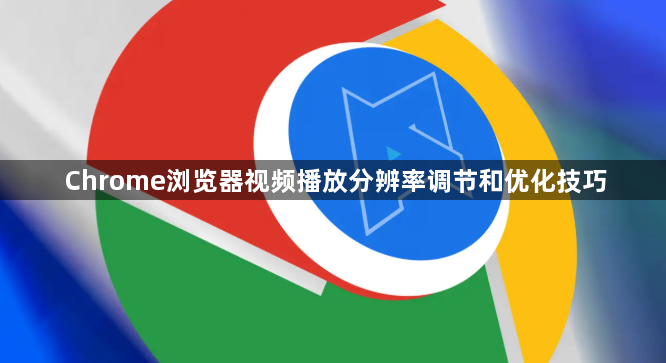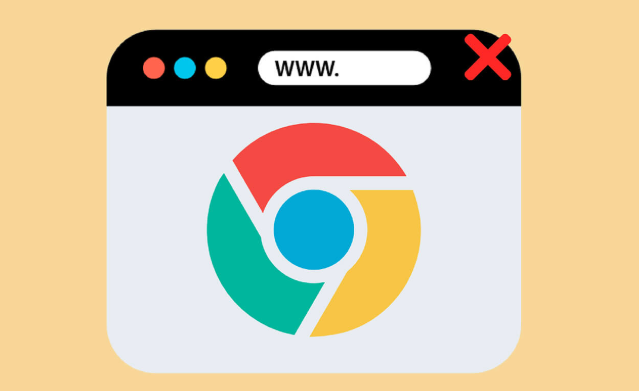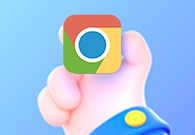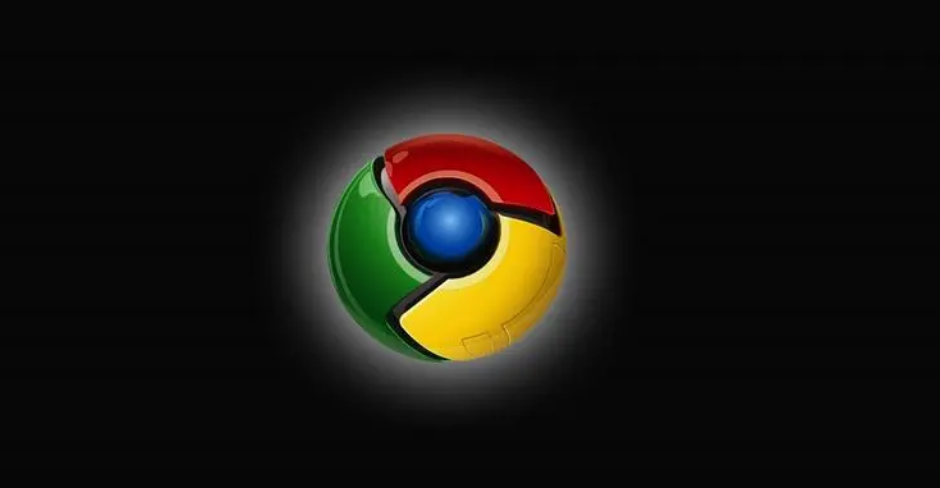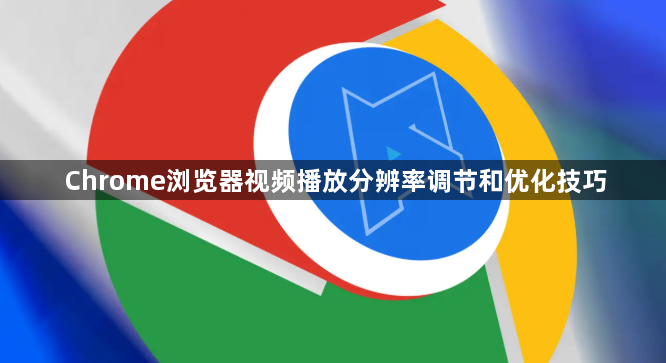
以下是Chrome浏览器视频播放
分辨率调节和优化技巧:
1. 调整视频分辨率:在视频播放窗口的下方或者右键菜单中,找到画质调整的选项,点击相应的按钮即可切换到合适的画质。
2. 启用
硬件加速:打开Chrome浏览器,在地址栏中输入“chrome://flags/”,然后回车进入实验性功能设置页面。在这个页面中搜索“硬件加速”相关的设置项,将其状态从“默认”改为“启用”,之后需要重启浏览器才能使设置生效。
3. 调整缓冲设置:在Chrome浏览器的设置中,找到“高级”选项,然后在“隐私和安全”部分选择“网站设置”。接着在网站设置页面中找到“媒体”选项,在这里可以对视频缓冲的大小等参数进行调整。
4. 更新浏览器及插件:定期更新Chrome浏览器以及安装必要的视频播放插件是很重要的。Chrome浏览器通常会在有新版本发布时自动提示更新,我们只需按照提示进行操作即可完成更新。
5. 关闭
扩展程序:某些扩展程序可能会影响视频播放性能。尝试禁用不必要的扩展程序,点击右上角的三个垂直点(菜单按钮),选择“更多工具”-“扩展程序”,禁用或删除不需要的扩展程序。
6.
清除缓存和Cookies:定期清除缓存和Cookies可以提高浏览器性能,在地址栏输入`chrome://settings/clearBrowserData`并按回车键,选择“所有时间”作为时间范围,勾选“Cookie及其他网站数据”和“缓存的图片和文件”,点击“清除数据”。
7. 使用
广告拦截器:访问Chrome Web Store,搜索并安装一个广告拦截器扩展,如Adblock或uBlock Origin,广告可能会影响视频加载速度,使用广告拦截器可以减少这种情况。
8. 调整网络设置:如果使用的是Wi-Fi,确保信号强度良好。如果可能,尽量使用有线连接以获得更稳定的网络。
9. 使用DNS服务:更改DNS服务器可以加快网页加载速度,你可以尝试使用Google的公共DNS或Cloudflare的DNS,打开“控制面板”,选择“网络和共享中心”-“更改适配器设置”,右键点击你的网络连接,选择“属性”,选择“Internet协议版本4(TCP/IPv4)”,点击“属性”,选择“使用下面的DNS服务器地址”,输入以下地址:Google DNS:8.8.8.8和8.8.4.4;Cloudflare DNS:1.1.1.1和1.0.0.1。
10. 关闭背景应用程序:关闭其他占用带宽的应用程序,如云同步服务或大文件下载,以确保更多的带宽用于视频流播放。